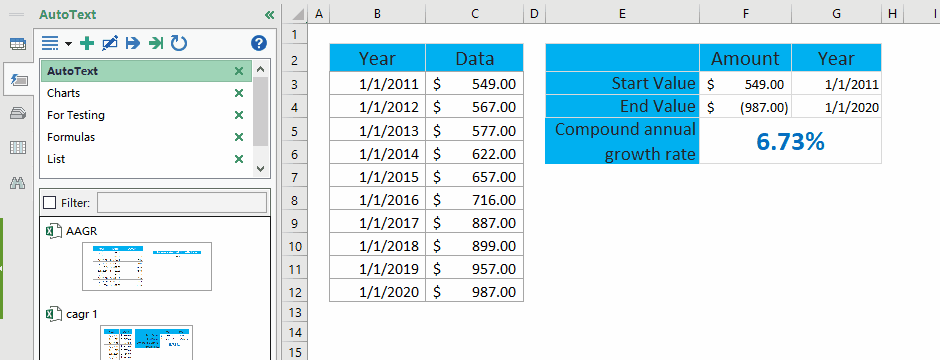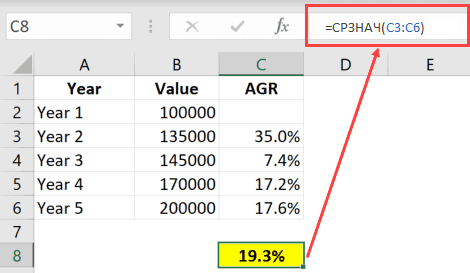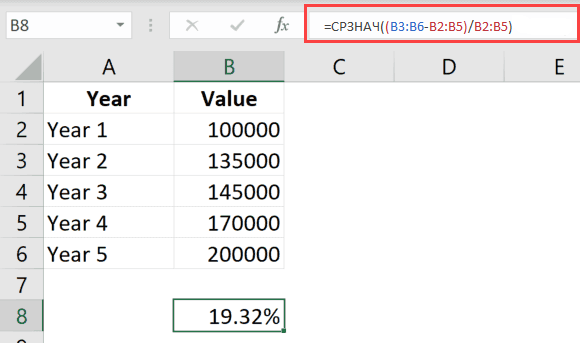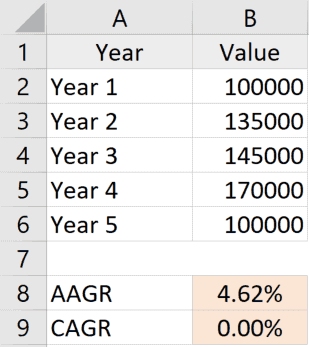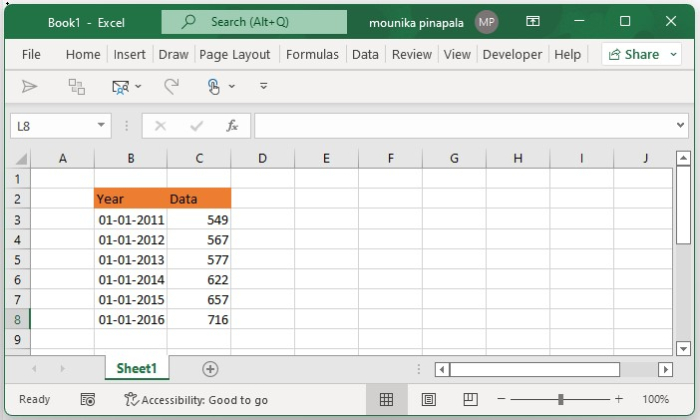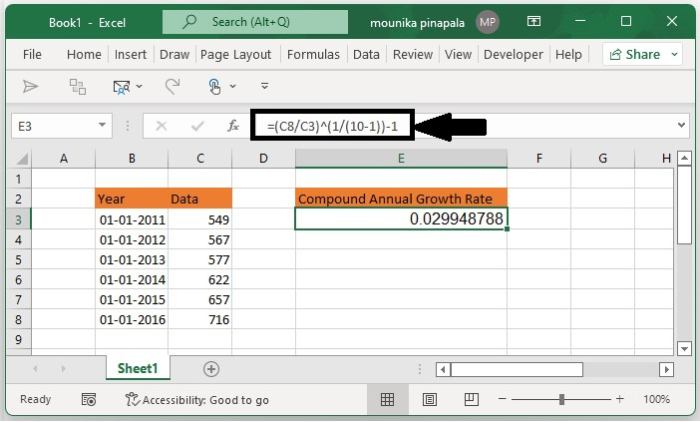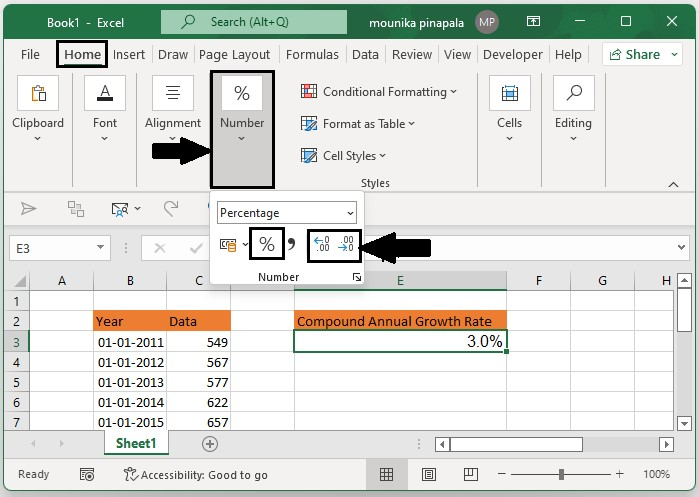В этой статье рассказывается о способах расчета Среднегодового темпа роста (AAGR) и Среднегодового темпа роста (CAGR) в Excel.
- Рассчитать совокупный годовой темп роста в Excel
- Рассчитайте совокупный годовой темп роста с помощью функции XIRR в Excel
- Рассчитать среднегодовой темп роста в Excel
Рассчитайте среднегодовой темп роста в Excel
Для расчета среднегодового темпа роста в Excel существует базовая формула = ((Конечное значение / Начальное значение) ^ (1 / Точки) -1. И мы можем легко применить эту формулу следующим образом:
1. Выберите пустую ячейку, например Ячейку E3, введите в нее приведенную ниже формулу и нажмите Enter ключ. Смотрите скриншот:
=(C12/C3)^(1/(10-1))-1
Примечание. В приведенной выше формуле C12 — это ячейка с конечным значением, C3 — это ячейка с начальным значением, 10-1 — это период между начальным значением и конечным значением, и вы можете изменить их в зависимости от ваших потребностей.
2. В некоторых случаях результат вычисления может не отображаться в процентах. Продолжайте выбирать результат расчета, нажмите кнопку Процентный стиль кнопка на Главная вкладку, чтобы изменить формат числа на процентный формат, а затем измените десятичные разряды, нажав Увеличить десятичную дробь кнопка
or Уменьшить десятичный кнопка
. См. Снимок экрана:
Рассчитайте совокупный годовой темп роста с помощью функции XIRR в Excel
На самом деле, функция XIRR может помочь нам легко рассчитать сложный годовой темп роста в Excel, но для этого вам потребуется создать новую таблицу с начальным и конечным значениями.
1. Создайте новую таблицу с начальным значением и конечным значением, как показано на следующем первом снимке экрана:
Примечание. В ячейке F3 введите = C3, в ячейке G3 введите = B3, в ячейке F4 введите = -C12, а в ячейке G4 введите = B12, или вы можете ввести свои исходные данные непосредственно в эту таблицу. Кстати, перед Конечным значением необходимо поставить минус.
2. Выберите пустую ячейку под этой таблицей, введите в нее приведенную ниже формулу и нажмите Enter .
= XIRR (F3: F4; G3: G4)
3. Чтобы изменить результат на процентный формат, выберите ячейку с этой функцией XIRR, нажмите кнопку Процентный стиль кнопка на Главная вкладку, а затем измените десятичные разряды, щелкнув Увеличить десятичную дробь кнопка
or Уменьшить десятичный кнопка
. См. Снимок экрана:
Быстро сохраните таблицу CAGR в качестве мини-шаблона и повторно используйте одним щелчком мыши в будущем.
Должно быть очень утомительно каждый раз обращаться к ячейкам и применять формулы для вычисления средних значений. Kutools for Excel обеспечивает симпатичный обходной путь Авто Текст Утилита для сохранения диапазона как записи автотекста, в которой могут оставаться форматы ячеек и формулы в диапазоне. И тогда вы сможете повторно использовать этот диапазон одним щелчком мыши.
Рассчитайте среднегодовой темп роста в Excel
Чтобы рассчитать среднегодовой темп роста в Excel, обычно мы должны рассчитывать годовые темпы роста каждого года по формуле = (Конечное значение — Начальное значение) / Начальное значение, а затем усредните эти годовые темпы роста. Вы можете сделать следующее:
1. Помимо исходной таблицы, введите приведенную ниже формулу в пустую ячейку C3 и, а затем перетащите маркер заполнения в диапазон C3: C11.
= (C4-C3) / C3
2. Выберите диапазон D4: D12, нажмите кнопку Процентный стиль кнопка на Главная вкладку, а затем измените десятичные разряды, щелкнув Увеличить десятичную дробь кнопка
or Уменьшить десятичный кнопка
. Смотрите скриншот:
3. Усредните весь годовой темп роста, введя приведенную ниже формулу в ячейку F4, и нажмите кнопку Enter .
= СРЕДНИЙ (D4: D12)
До сих пор был рассчитан средний годовой темп роста и показан в ячейке C12.
Демо: рассчитайте среднегодовой темп роста в Excel
Статьи по теме:
Лучшие инструменты для работы в офисе
Kutools for Excel Решит большинство ваших проблем и повысит вашу производительность на 80%
- Снова использовать: Быстро вставить сложные формулы, диаграммы и все, что вы использовали раньше; Зашифровать ячейки с паролем; Создать список рассылки и отправлять электронные письма …
- Бар Супер Формулы (легко редактировать несколько строк текста и формул); Макет для чтения (легко читать и редактировать большое количество ячеек); Вставить в отфильтрованный диапазон…
- Объединить ячейки / строки / столбцы без потери данных; Разделить содержимое ячеек; Объединить повторяющиеся строки / столбцы… Предотвращение дублирования ячеек; Сравнить диапазоны…
- Выберите Дубликат или Уникальный Ряды; Выбрать пустые строки (все ячейки пустые); Супер находка и нечеткая находка во многих рабочих тетрадях; Случайный выбор …
- Точная копия Несколько ячеек без изменения ссылки на формулу; Автоматическое создание ссылок на несколько листов; Вставить пули, Флажки и многое другое …
- Извлечь текст, Добавить текст, Удалить по позиции, Удалить пробел; Создание и печать промежуточных итогов по страницам; Преобразование содержимого ячеек в комментарии…
- Суперфильтр (сохранять и применять схемы фильтров к другим листам); Расширенная сортировка по месяцам / неделям / дням, периодичности и др .; Специальный фильтр жирным, курсивом …
- Комбинируйте книги и рабочие листы; Объединить таблицы на основе ключевых столбцов; Разделить данные на несколько листов; Пакетное преобразование xls, xlsx и PDF…
- Более 300 мощных функций. Поддерживает Office/Excel 2007-2021 и 365. Поддерживает все языки. Простое развертывание на вашем предприятии или в организации. Полнофункциональная 30-дневная бесплатная пробная версия. 60-дневная гарантия возврата денег.
Вкладка Office: интерфейс с вкладками в Office и упрощение работы
- Включение редактирования и чтения с вкладками в Word, Excel, PowerPoint, Издатель, доступ, Visio и проект.
- Открывайте и создавайте несколько документов на новых вкладках одного окна, а не в новых окнах.
- Повышает вашу продуктивность на 50% и сокращает количество щелчков мышью на сотни каждый день!
Комментарии (22)
Оценок пока нет. Оцените первым!
|
Добрый день! |
|
|
не все понимают в этих бухгалтерскоматематических штуках, лучше пример выложите, а формулу ктонить да подбеет)) |
|
|
Newbie Пользователь Сообщений: 159 |
#3 23.05.2012 03:27:24 Средний (цепной)темп роста — это среднее геометрическое. В Excele есть =СРГЕОМ(). |
Расчет среднегодового темпа роста
На чтение 2 мин Просмотров 706 Опубликовано 11.04.2022
При формировании каких-либо финансовых отчетов вы можете столкнуться с аббревиатурой AAGR. Это среднегодовой темп роста.
Как же его рассчитать?
В данной статье я покажу вам несколько вариантов расчета.
Итак, начнём!
Содержание
- Что это такое?
- Расчет AAGR
- Отличия AAGR от CAGR
Что это такое?
Лучше всего объяснить на примере:
Если показатель среднегодового темпа роста равен 20%, это значит что с каждым годом ваша компания становится дороже на 20%.
Это не значит, что она росла равномерно, это лишь итог.
Итак, как же её рассчитать?
Расчет AAGR
Расчет этой переменной, обычно, производится в 2 шага.
Сразу перейдем к примеру.
Допустим, у нашей компании такие показатели:
- Она стоила в начале = $200,000
- Год спустя = $235,000
- 2 года спустя = $245,000
- 3 года спустя = $270,000
- 4 года спустя = $300,000
С помощью этих данных, можно рассчитать AAGR:
=(Стоимость в последнем году / Стоимость в начале) - 1Получим такие данные:
- За первый год она выросла на 35%
- За второй год она выросла на 7,4%
- За третий год она выросла на 17,2%
- За четвертый год она выросла на 17,6%
А далее:
= СРЗНАЧ(C3:C6)А можно ли все это укомплектовать в одну функцию? Конечно.
Вот она:
НАЧ((B3:B6-B2:B5)/B2:B5)Так как мы работаем с массивом данных, не забудьте нажать CTRL + SHIFT + ENTER для подтверждения формулы.
Отличия AAGR от CAGR
В чем же отличие?
AAGR может вводить вас в заблуждение, например, если компания за первый год выросла очень сильно, а за последний год не выросла совсем. В таком случае, AAGR будет все равно положительным и обманет вас, если вы, например, инвестор. А вот если мы используем CAGR, то увидим все без каких-либо проблем.
Вот наглядный пример:
Естественно, CAGR чаще всего используется опытными людьми.
Но AAGR также полезен, просто вы должны понимать риски его использования.
Вот и все! Мы рассмотрели как можно рассчитать AAGR с помощью двух шагов, а также узнали чем отличается AAGR от CAGR и какие несет в себе риски.
Надеюсь, эта статья оказалась полезной для вас!
Содержание:
- Что такое среднегодовой темп роста (AAGR)?
- Расчет среднегодового темпа роста (AAGR) в Excel
- AAGR против CAGR
При работе с финансовыми данными вы часто можете увидеть использование двух показателей — среднего годового темпа роста (AAGR) и совокупного годового темпа роста (CAGR).
Хотя в Excel есть некоторые формулы, которые могут помочь вам рассчитать темпы роста, для расчета AAGR и CAGR вам понадобится немного обходного пути (хотя ничего сложного).
В этом уроке я расскажу, как рассчитать среднегодовой темп роста (AAGR) в Excel.
Но прежде чем я расскажу, как рассчитать AAGR в Excel, позвольте мне быстро рассказать, что это такое и что это означает.
Если вы просто хотите узнать, как рассчитать его в Excel, щелкните, чтобы перейти к этому разделу.
Что такое среднегодовой темп роста (AAGR)?
Среднегодовой темп роста (AAGR), как следует из названия, представляет собой среднее значение годового темпа роста.
Например, если я скажу вам, что ваш портфель акций вырос с AAGR 10% за последние 5 лет, это просто означает, что вы добавляли 10% стоимости каждый год (в конце года по сравнению с начало года).
Это не может означать, что он растет ровно на 10% каждый год. Это просто означает, что в конце пятого года его средний годовой доход составил 10%.
Средний годовой темп роста часто используется инвесторами, чтобы увидеть, как обстоят дела в их портфеле или какова тенденция выручки / затрат / прибыли компании.
Теперь давайте посмотрим, как рассчитать среднегодовой темп роста в Excel.
Расчет среднегодового темпа роста (AAGR) в Excel
Расчет среднего годового темпа роста (AAGR) в Excel — это двухэтапный процесс (в отличие от CAGR, который можно рассчитать с помощью одной формулы).
Чтобы рассчитать AAGR за несколько лет, вам сначала нужно рассчитать темпы роста для каждого года, а затем вы можете рассчитать среднее значение, если каждый год, чтобы получить AAGR.
Предположим, у вас есть следующие значения для каждого года:
- Стоимость в начале = 100 000 долларов США
- Стоимость на конец года 1 = 135 000 долларов США.
- Стоимость на конец 2 года = 145 000 долларов США.
- Стоимость на конец 3 года = 170 000 долларов США.
- Стоимость на конец 4-го года = 200 000 долларов США.
Используя приведенные выше данные, вы можете рассчитать темпы роста за каждый год, используя следующую формулу:
= (Конечное значение / Начальное значение) - 1
С указанным выше набором данных вы получите следующие темпы роста:
- Темп роста за год 1 = 135 000 долл. США / 100 000 долл. США — 1 = 35,0%
- Темп роста для 2-го года = 145 000 долларов США / 135 000 долларов США — 1 = 7,4%
- Темп роста для 3-го года = 170 000 долл. США / 145 000 долл. США — 1 = 17,2%
- Темп роста для 4-го года = 200 000 долл. США / 170 000 долл. США — 1 = 17,6%
Теперь, чтобы рассчитать среднегодовой темп роста, вы можете использовать следующую формулу в Excel:
= СРЕДНИЙ (C3: C6)
А можно ли это сделать с помощью одной формулы в Excel?
Да, ты можешь!
Ниже приведена формула, которая будет использовать годовые данные, которые вы должны дать вам значение AAGR:
= СРЕДНИЙ ((B3: B6-B2: B5) / B2: B5)
Если вы используете Office 365 и имеете доступ к динамическим массивам, вы можете просто использовать приведенную выше формулу и получить результат.
Если вы используете Excel 2010, 2013, 2016, вам необходимо использовать Ctrl + Shift + Enter с помощью этой формулы (удерживайте клавиши Ctrl и Shift, а затем нажмите клавишу Enter).
Если вы хотите узнать, как рассчитать CAGR в Excel, у меня есть подробное руководство по нему (которое охватывает несколько способов расчета формулы в Excel)
AAGR против CAGR
Это руководство будет неполным, если я не расскажу о разнице между средним годовым темпом роста (AAGR) и сложным годовым темпом роста (CAGR).
В то время как оба рассчитывают годовые темпы роста, AAGR полностью игнорирует влияние начисления сложных процентов, которое накапливается с годами.
С другой стороны, CAGR будет учитывать эффект сложения.
Несмотря на то, что AAGR является хорошим показателем для определения общей тенденции роста, иногда он может привести к переоценке темпов роста.
Например, в приведенном ниже примере стоимость инвестиций в год 1 и год 5 одинакова, но AAGR заставит вас поверить, что инвестиции выросли со скоростью 4,6% (что неверно). Напротив, CAGR дает правильную картину, показывая, что темп роста составляет 0%.
Из-за этой возможности ошибки CAGR более широко используется в финансовом анализе и отчетности.
Тем не менее, AAGR имеет свою ценность в финансовом мире и часто используется, чтобы получить представление об общей тенденции.
Итак, вот как вы можете легко рассчитать среднегодовой темп роста в Excel. Вы можете выбрать более длинный путь: сначала вычислить темп роста за каждый год, а затем взять среднее значение, или использовать формулу одного массива для получения того же результата.
Надеюсь, вы нашли этот урок полезным!
For you to calculate the compound annual growth rate (CAGR) in an Excel sheet, there is a basic formula that you need to follow =(End Value/Start Value)^(1/Periods)-1 you can easily apply this formula for this kindly follow the below steps −
Step 1
Open a Microsoft excel sheet and enter the data as shown in below. You can change the data as per your requirement. Kindly find the below screenshot for your reference.
Step 2
Now you need to select a blank cell and enter the below given formula into the blank cell and press the enter key so that you will get the compound annual growth rate as shown in the below screenshot for your reference.
=(C8/C3)^(1/(10-1))-1
Note − In the above given formula, C8 is the cell with the end value, C3 is the cell with the starting value, and 10-1 is the period that you have given between the start value and end value. You can change this as per your need.
Step 3
At times the calculation result will not be in percentage format, for this, you need to select the result cell and then click on the percentage % icon under the number on the home tab to change the number obtained to the percentage format. And then change its decimal places by using the increase decimal button or decrease decimal button as shown in the below screenshot for your reference.
Conclusion
In this tutorial, we used a simple example to demonstrate how you can calculate the average or compound annual growth rate in an Excel sheet.
Добрый день! Можно ли в Excel одной формулой забить расчёт среднегодового темпа прироста значений за 11 лет?
Здравствуйте, Виктория!
Обратите внимание на функцию «ЧИСТВНДОХ».
А также можно попробовать реализовать задуманное следующей формулой:
«= ((FV / PV) ^ (1 / n)) ^ m-1»
где FV — будущая стоимость, PV — текущая стоимость, n — количество периодов инвестиций, а m — коэффициент периодов в год.
- Автор: Андрей Пономарев
- Распечатать
Оцените статью:
- 5
- 4
- 3
- 2
- 1
(0 голосов, среднее: 0 из 5)
Поделитесь с друзьями!